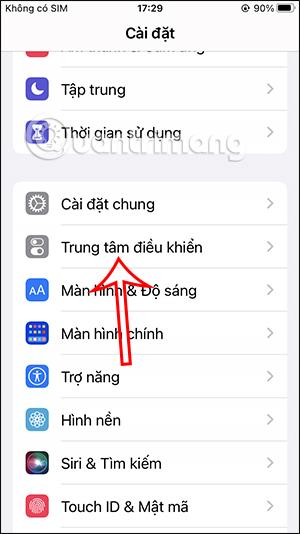iOS 16 on nyt saatavilla laitteille , jotka on päivitetty iOS 16:een alkaen iPhone 8:sta ja uudemmista. Ja iOS 16:ssa on monia uusia ominaisuuksia, kuten iOS 16:n lukitusnäytön mukauttaminen , iMessage-viestien säätäminen tai pikamuistiinpanojen tekeminen iPhonessa. iOS 16 -käyttöjärjestelmä lisää ohjauspaneeliin pikamuistiinpanopainikkeen, jotta voit kirjoittaa muistiinpanoja heti tarvittaessa. Alla oleva artikkeli opastaa sinua tekemään muistiinpanoja iPhonessa.
Ohjeet nopeiden muistiinpanojen tekemiseen iPhonessa
Vaihe 1:
Napsauta iPhonen käyttöliittymässä Asetukset . Vaihda sitten uuteen käyttöliittymään ja napsauta Ohjauskeskus .
Vaihe 2:
Vaihda uuteen käyttöliittymään, jossa näet Ohjauskeskuksessa näytettävät kohteet. Vieritä alas Muut säätimet -osioon ja napsauta sitten sinistä pluskuvaketta Pikahuomautukset-osiossa .

Vaihe 3:
Sinun pitäisi nyt nähdä Quick Notes -osio, joka näkyy Mukana olevat säätimet -kohdassa. Voimme muuttaa pikamuistiinpanojen järjestystä pitämällä alhaalla ja siirtämällä näytön sijaintia.

Vaihe 4:
Pyyhkäise seuraavaksi iPhonen ohjauskeskusta ja napauta Pikamuistiinpanot-kuvaketta alla olevan kuvan mukaisesti.

Vaihe 5:
Tämä aika näyttää pikamuistiinpanojen käyttöliittymän iPhonessa. Nyt sinun tarvitsee vain kirjoittaa muistiinpano käyttöliittymään alla olevan kuvan mukaisesti ja napsauttaa sitten Tallenna-painiketta tallentaaksesi muistiinpanon nopeasti iPhonellesi. Muistiinpano tallennetaan välittömästi Notes-sovellukseen tavalliseen tapaan.


Sen lisäksi, että teet nopeita muistiinpanoja iPhonessa alla olevalla menetelmällä, voit myös lisätä muita kuvakkeita iPhonen ohjauskeskukseen.
Opetusvideo nopeiden muistiinpanojen kirjoittamisesta iPhonessa